スケジュール管理
やることリストを作って
締め切りも設定できる!
合格までの道筋を
より見やすくしよう!
マンダラチャートと一緒に使えば、
効果絶大!!
※「マンダラチャート」は一般社団法人マンダラチャート協会の登録商標です
※「マンダラチャート」は
一般社団法人マンダラチャート協会の登録商標です
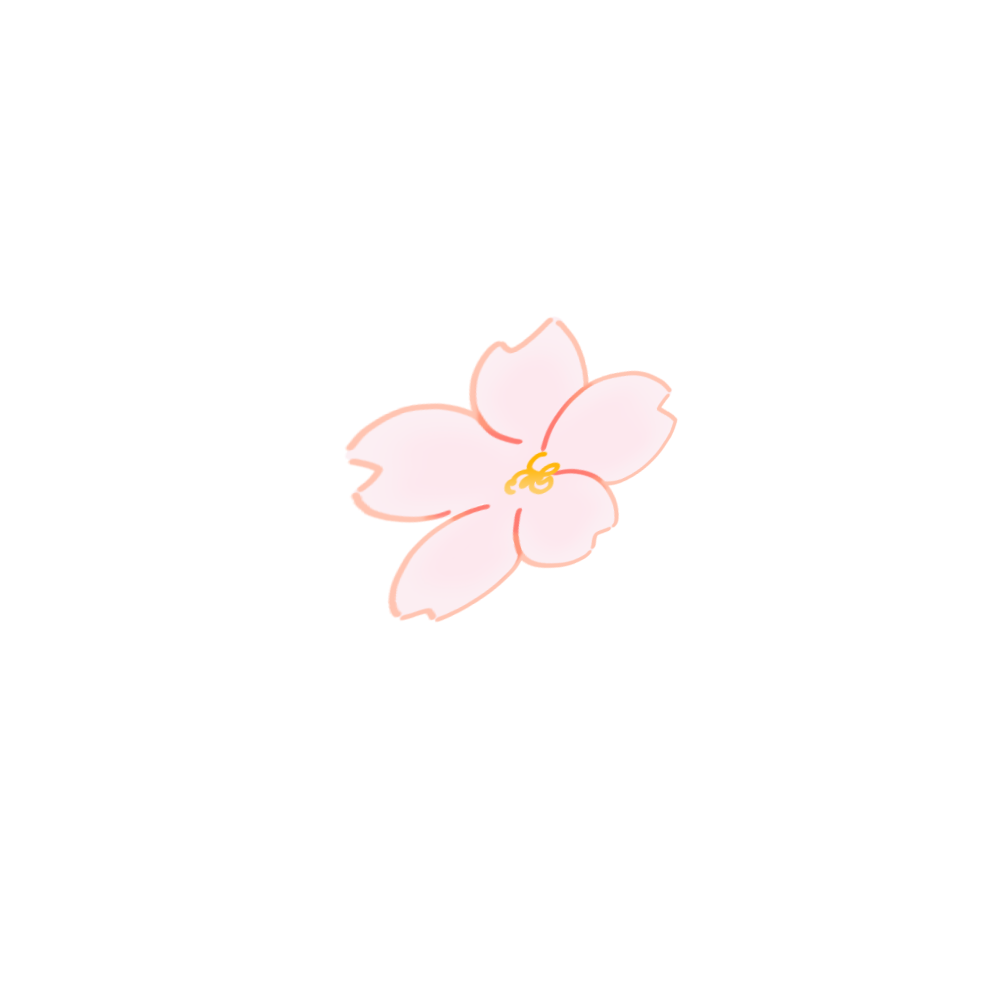
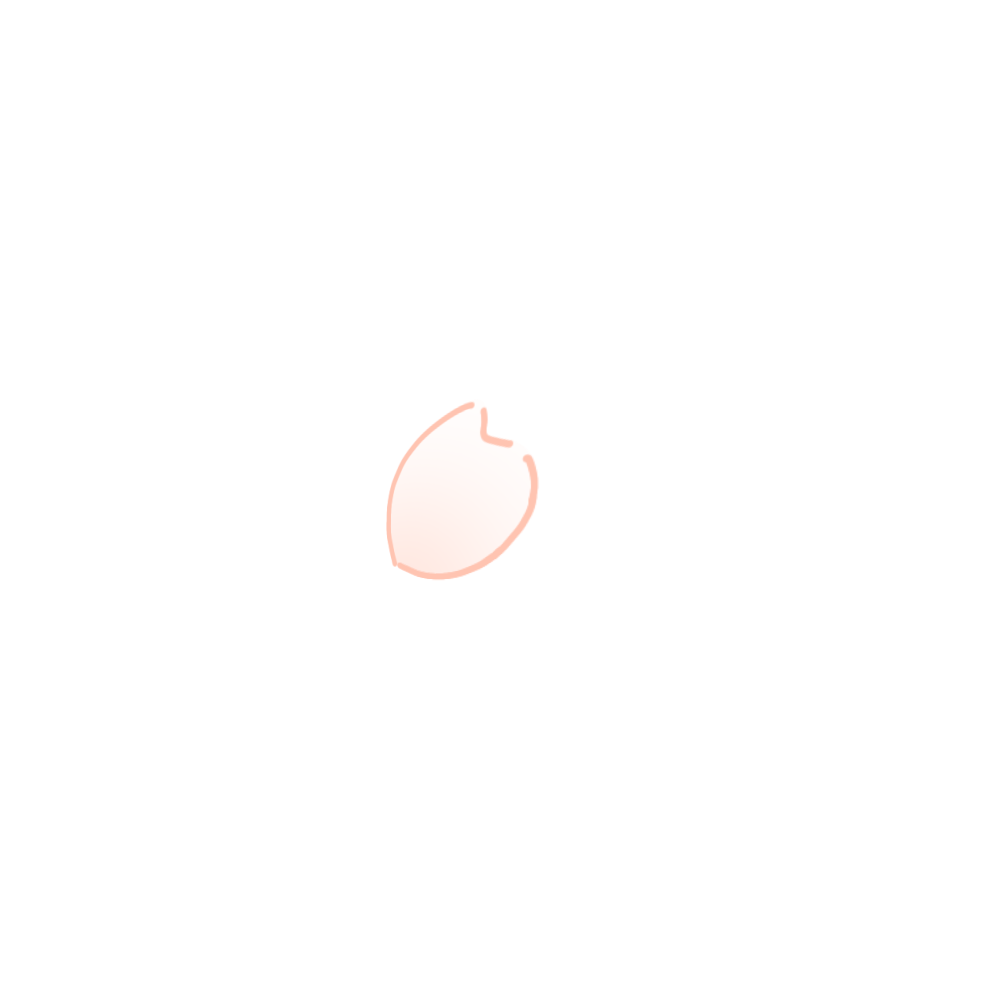
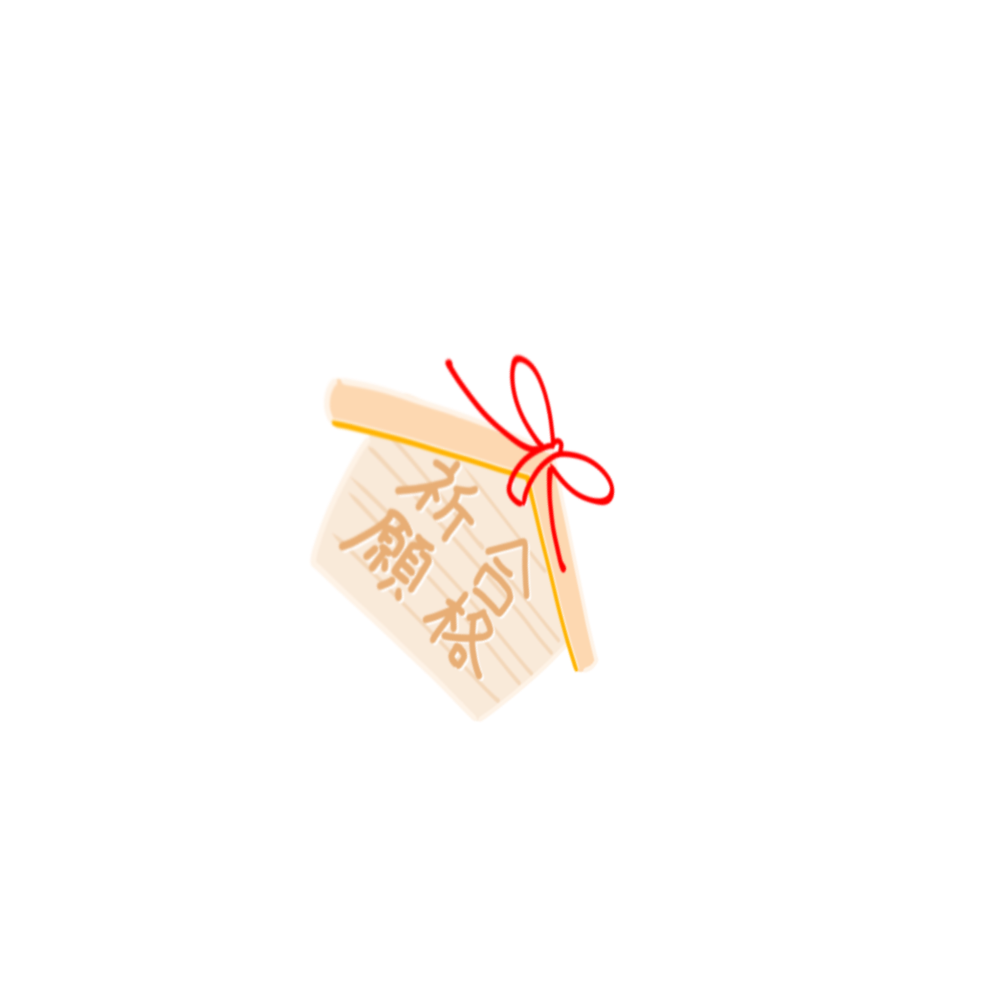
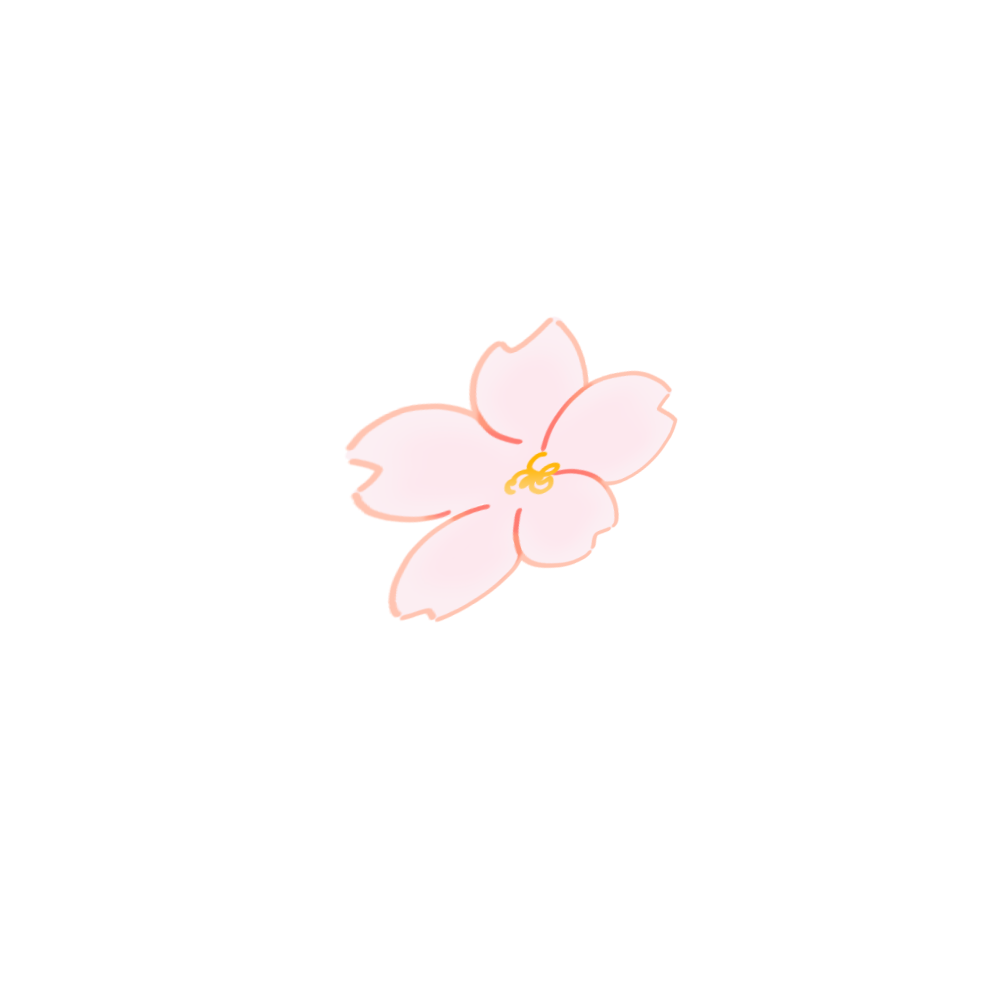
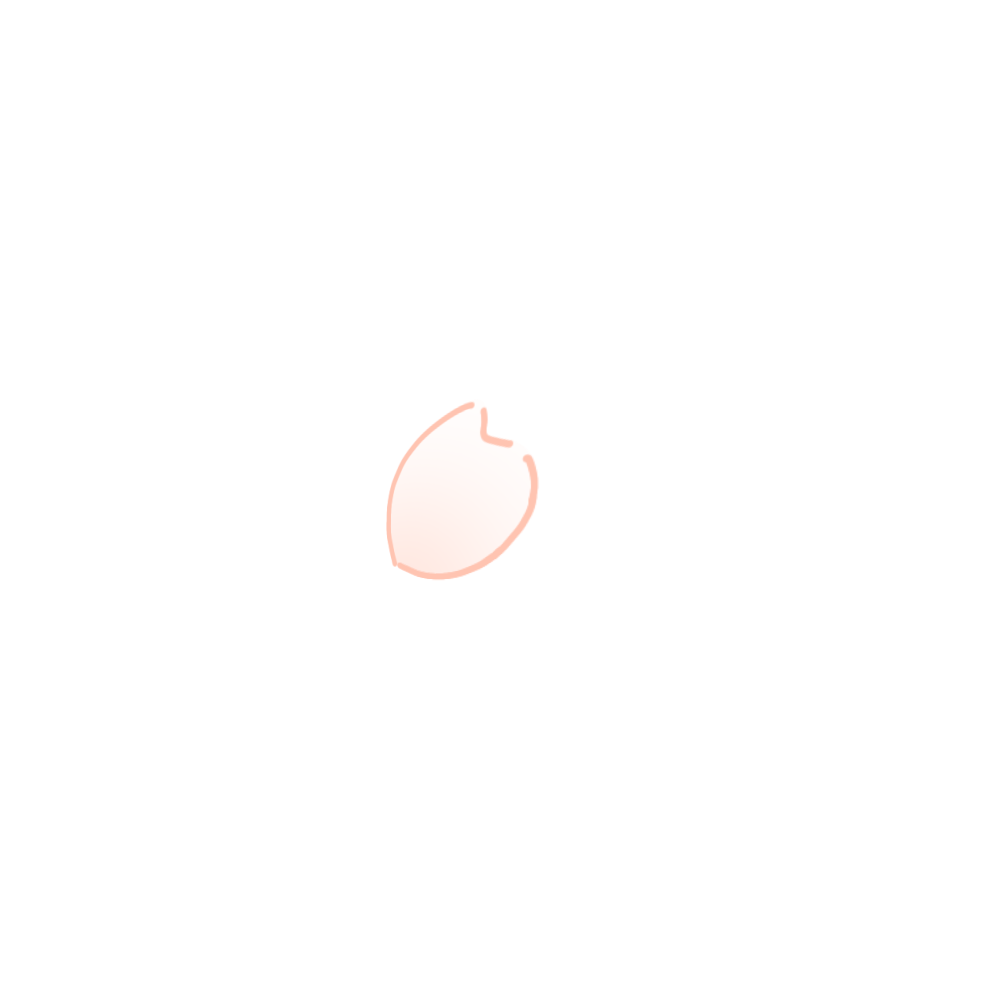
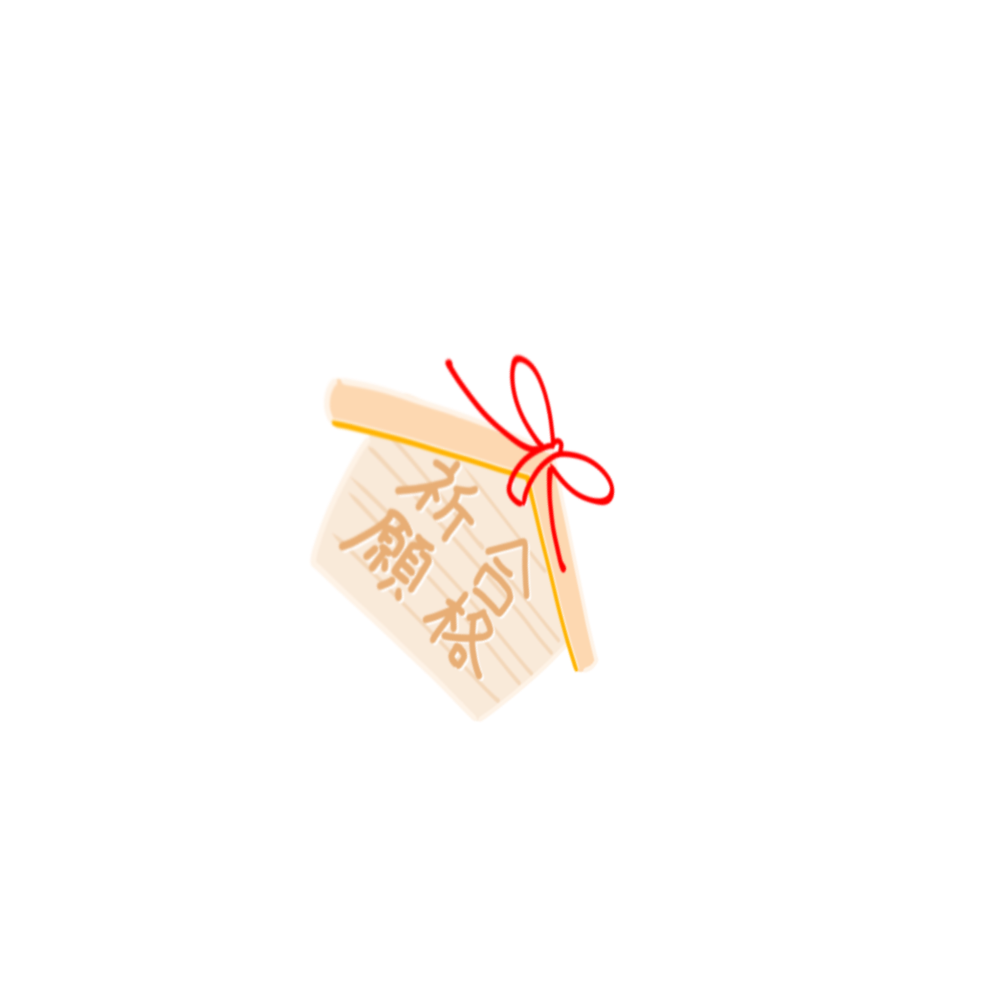
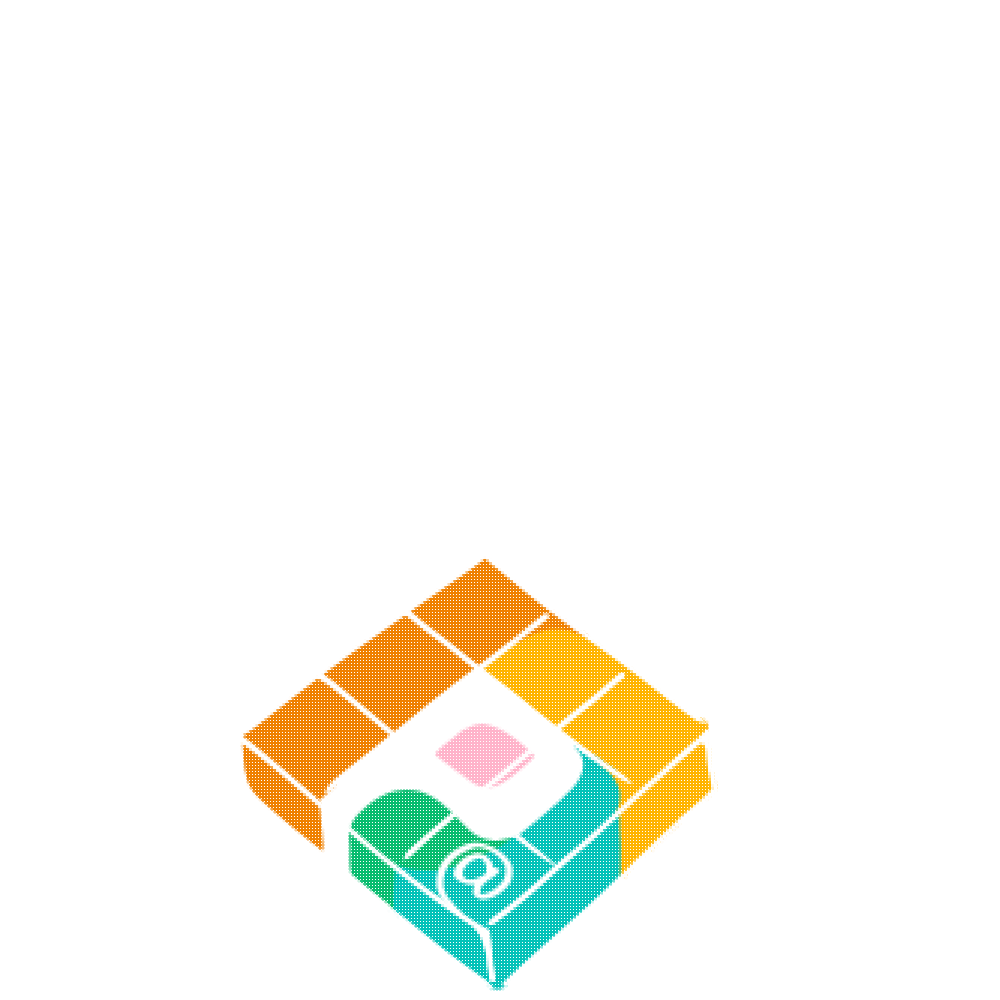

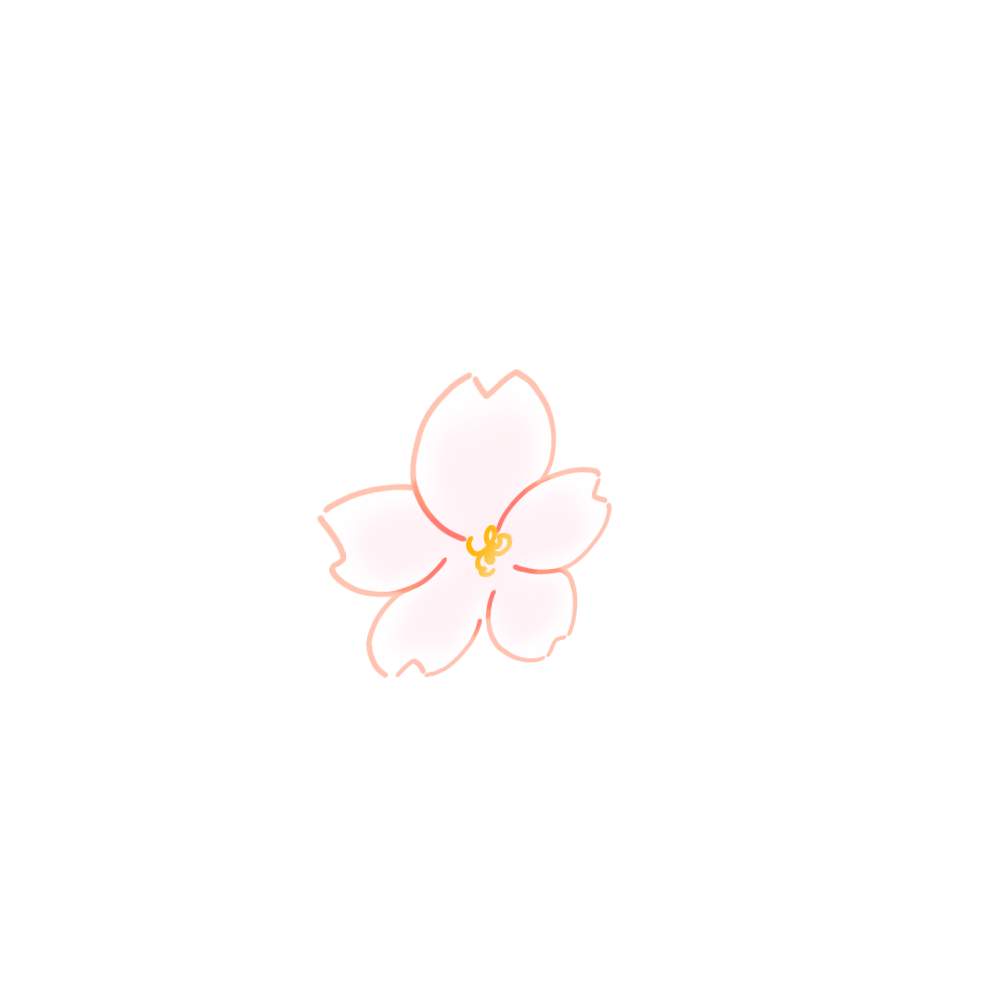

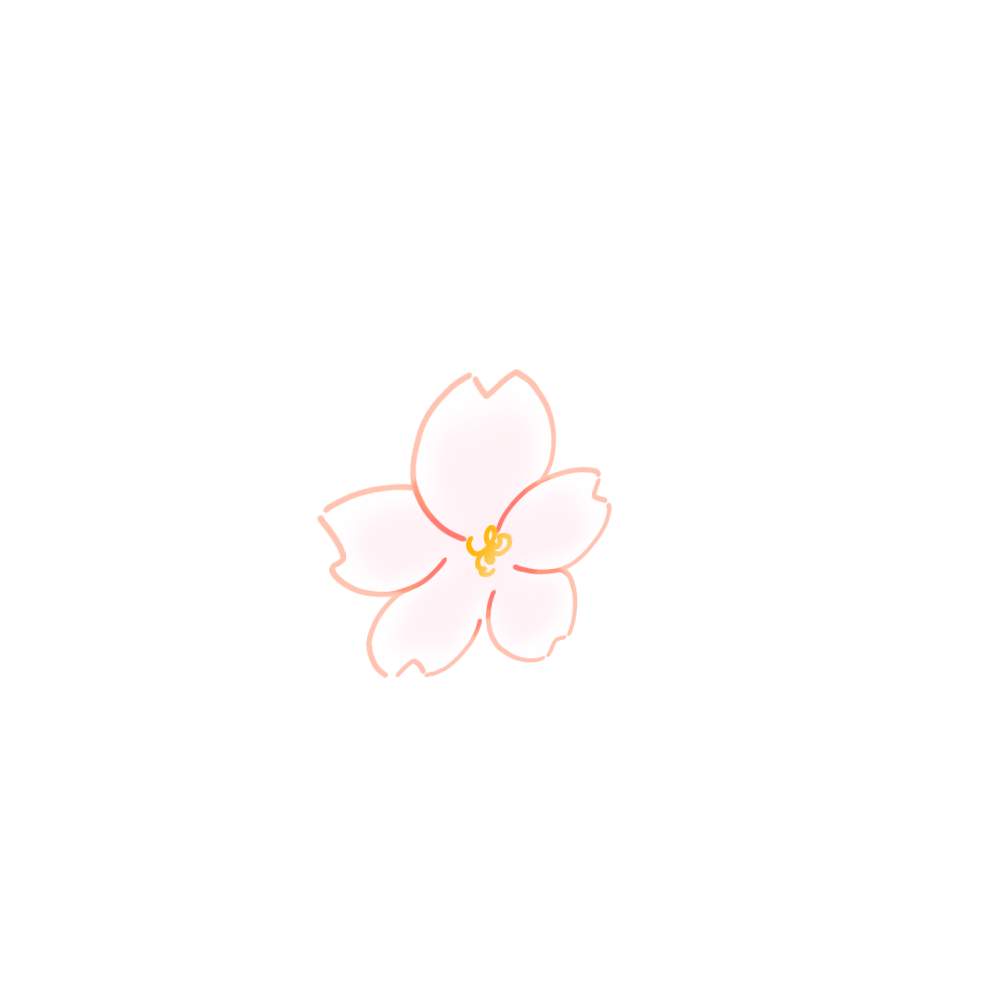

受験や将来の職業などの目標達成に向けて具体的に取り組む内容を検討するためのフレームワークで、
今話題のメジャーリーガーが高校時代に活用していたということで知られています。
内容は曼荼羅模様のようなマス目を作り、そのマス目に一つ一つにやるべき事を書き込むだけです。
マスを埋めることで、目標達成に必要なことが整理でき、成すべきことが明確になります。
目標が大きい場合、本当に達成ができるのか?という疑心暗鬼になることがあります。
そこで、マンダラチャートを利用して、具体的で行動可能な内容に視覚化して、
目標の達成を目指しましょう!
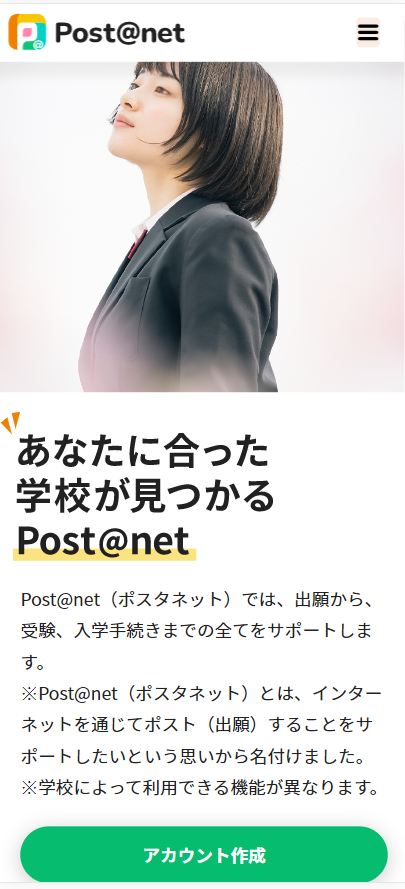
~ログイン後、メニューの「機能一覧」からマンダラチャートを選択!~
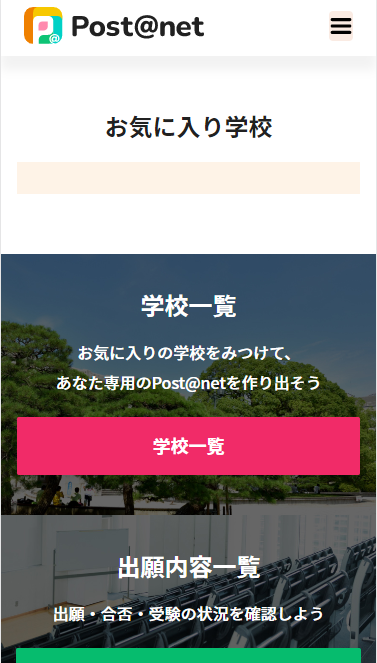
①メインタイトルと最終目標となる中心のメインテーマを埋めて「次へ」ボタンを押しましょう。
次に、「編集」ボタンをクリックして最終目標を達成するための手段を周囲の8マスに埋めて行きます。
次のStepに進む時には「保存」ボタンをお忘れなく!
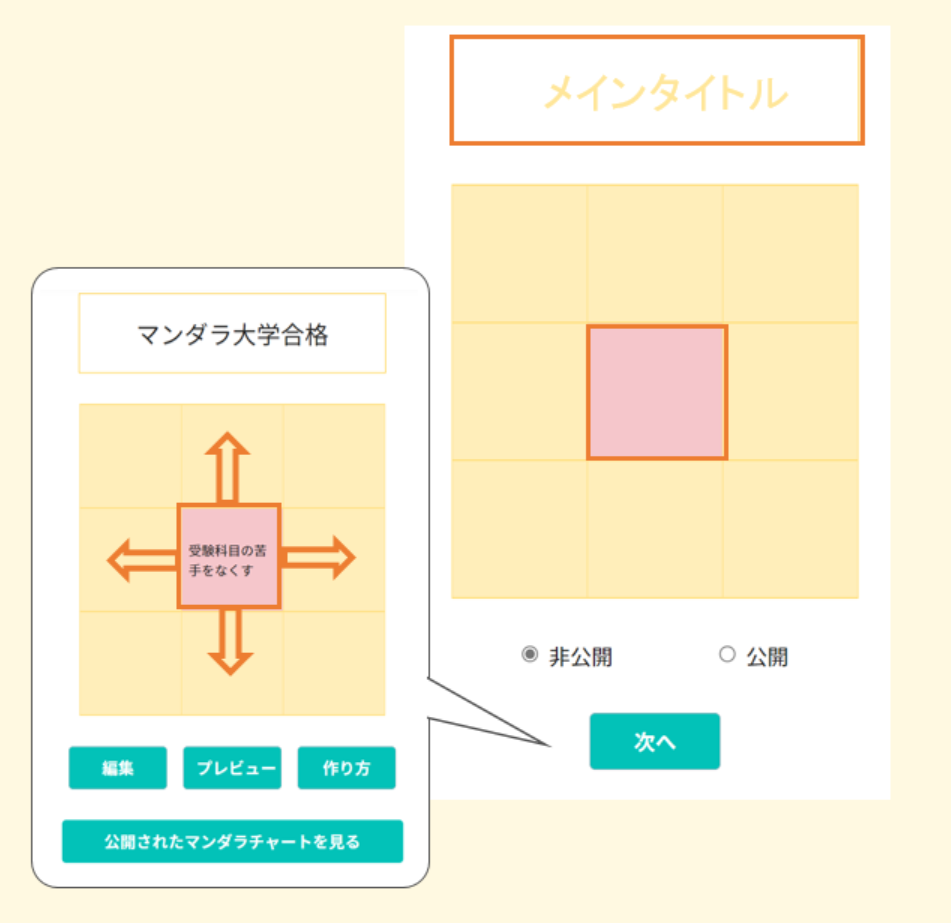
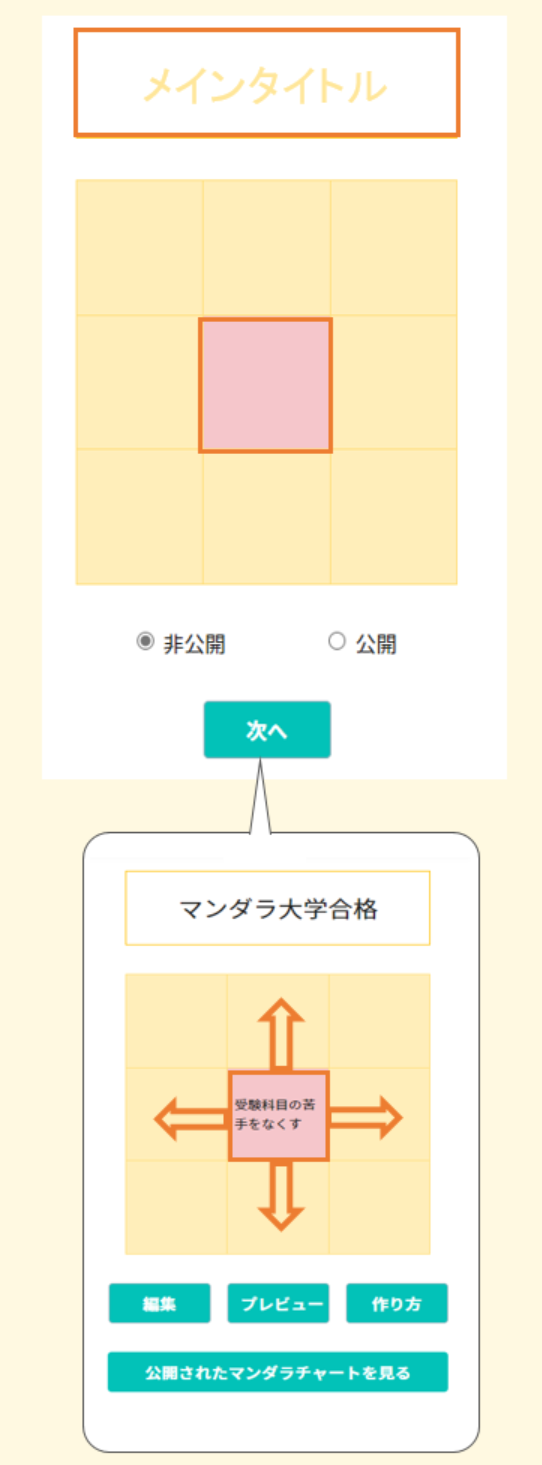
たとえば・・・・『受験科目の苦手をなくしたい!』という中心目標を掲げるとすると・・
『受験科目の苦手をなくす』ために必要な項目を8つ書き出します。
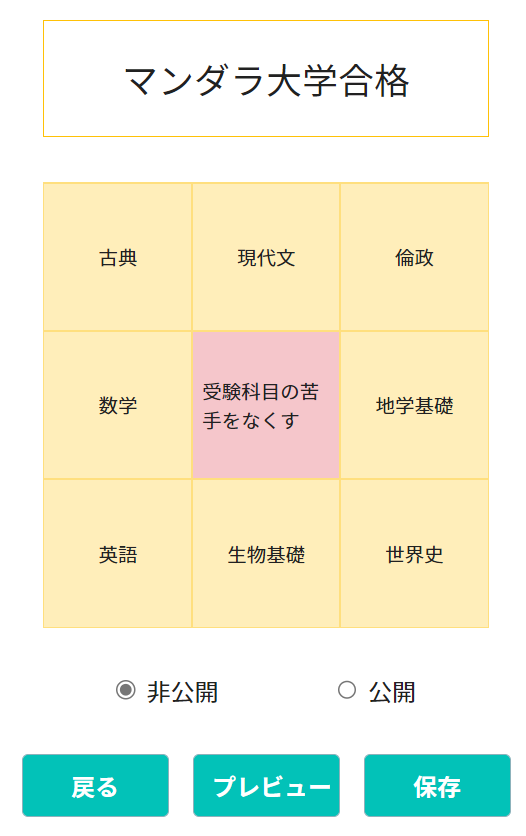
②保存したら、周囲の8マスのうち任意のマスをクリックして
それぞれを達成するための手段を埋めて保存!
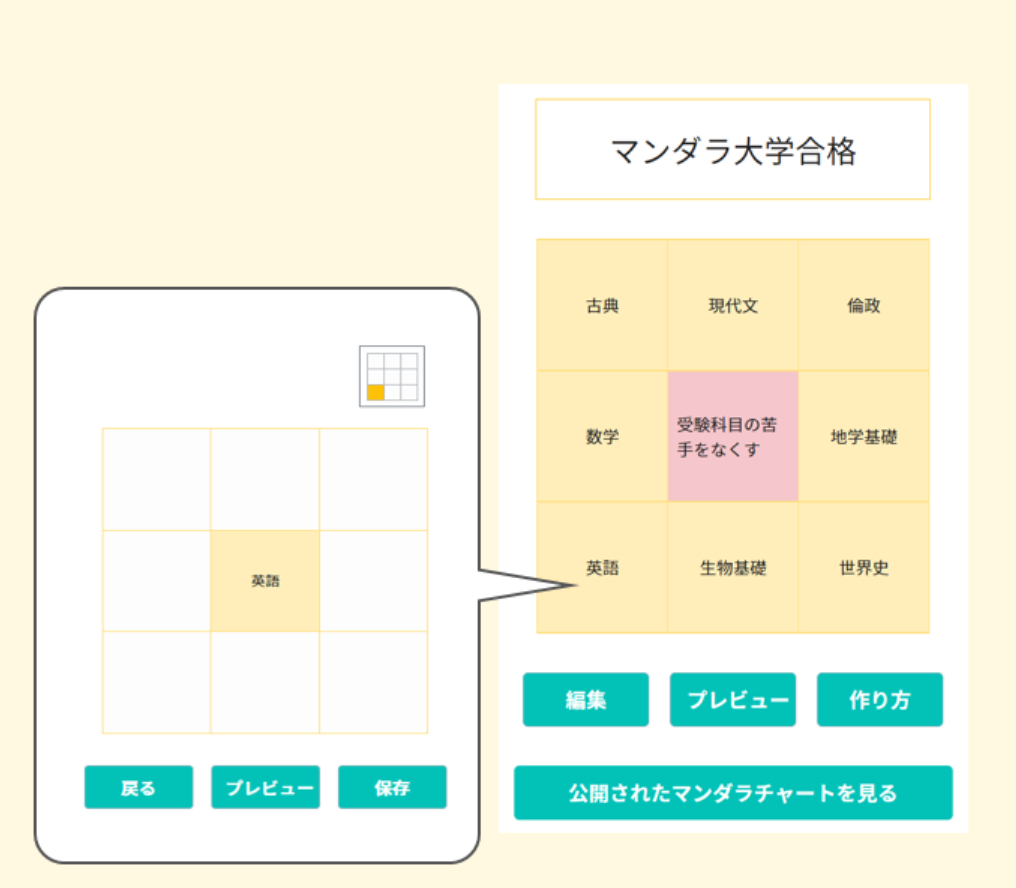
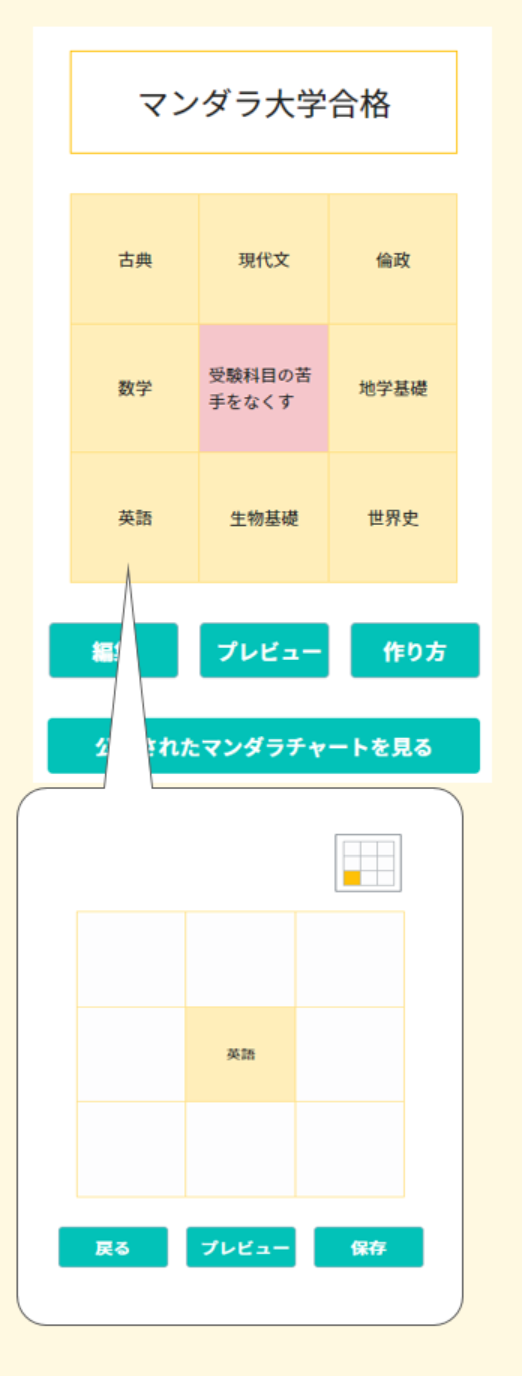
たとえば・・・・『英語』の苦手をなくすために必要な項目を8つ書き出します。
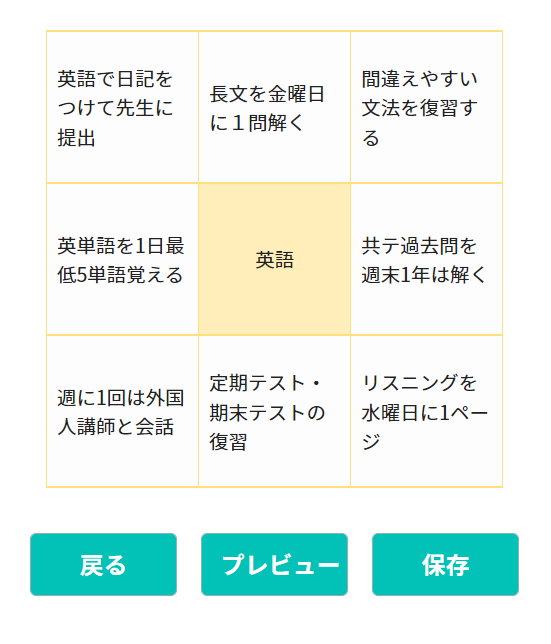
③プレビューボタンで81マスの状況が確認できるよ!
プレビューが81マス埋まれば完成です!
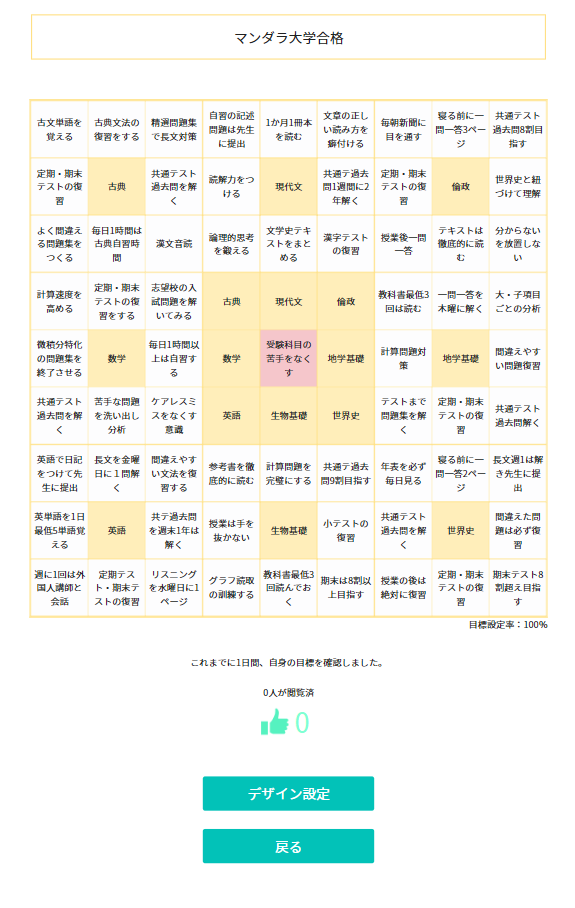
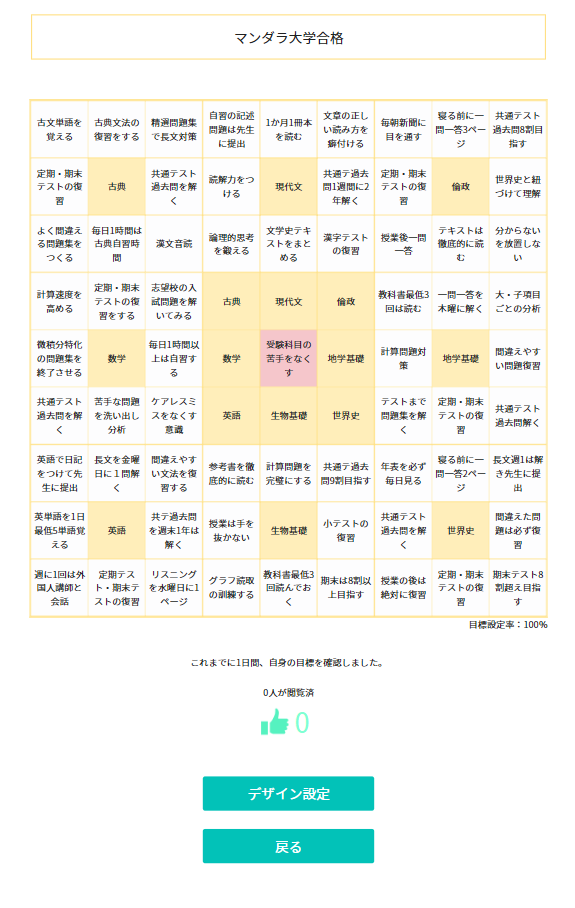
~マンダラチャートを公開し、受験生同士で目標達成のヒントを共有しよう!~
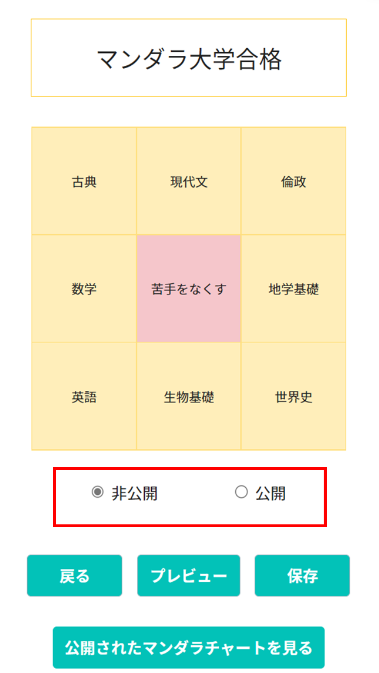
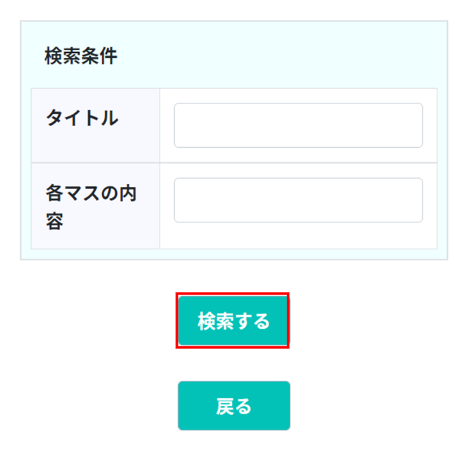
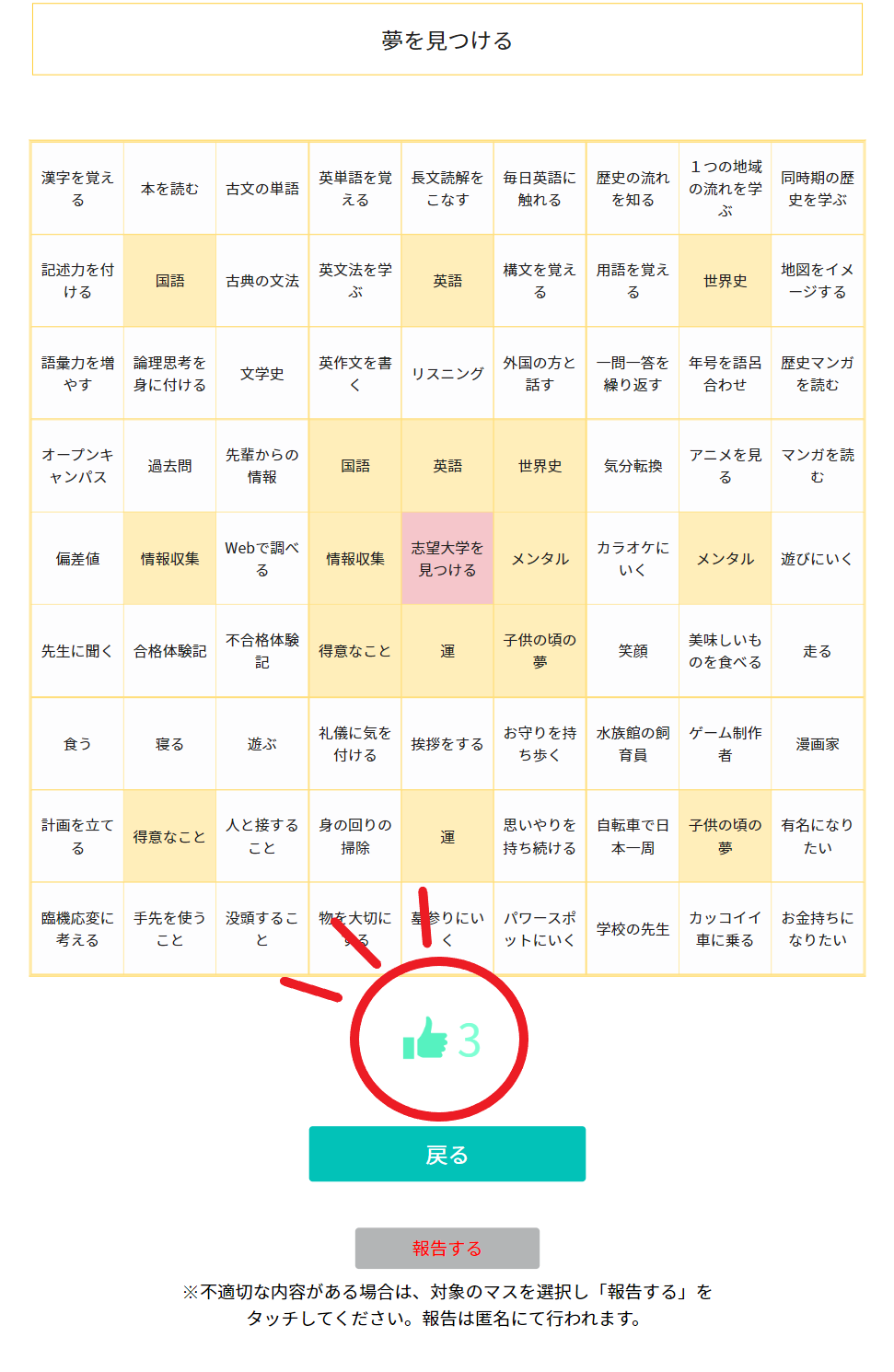
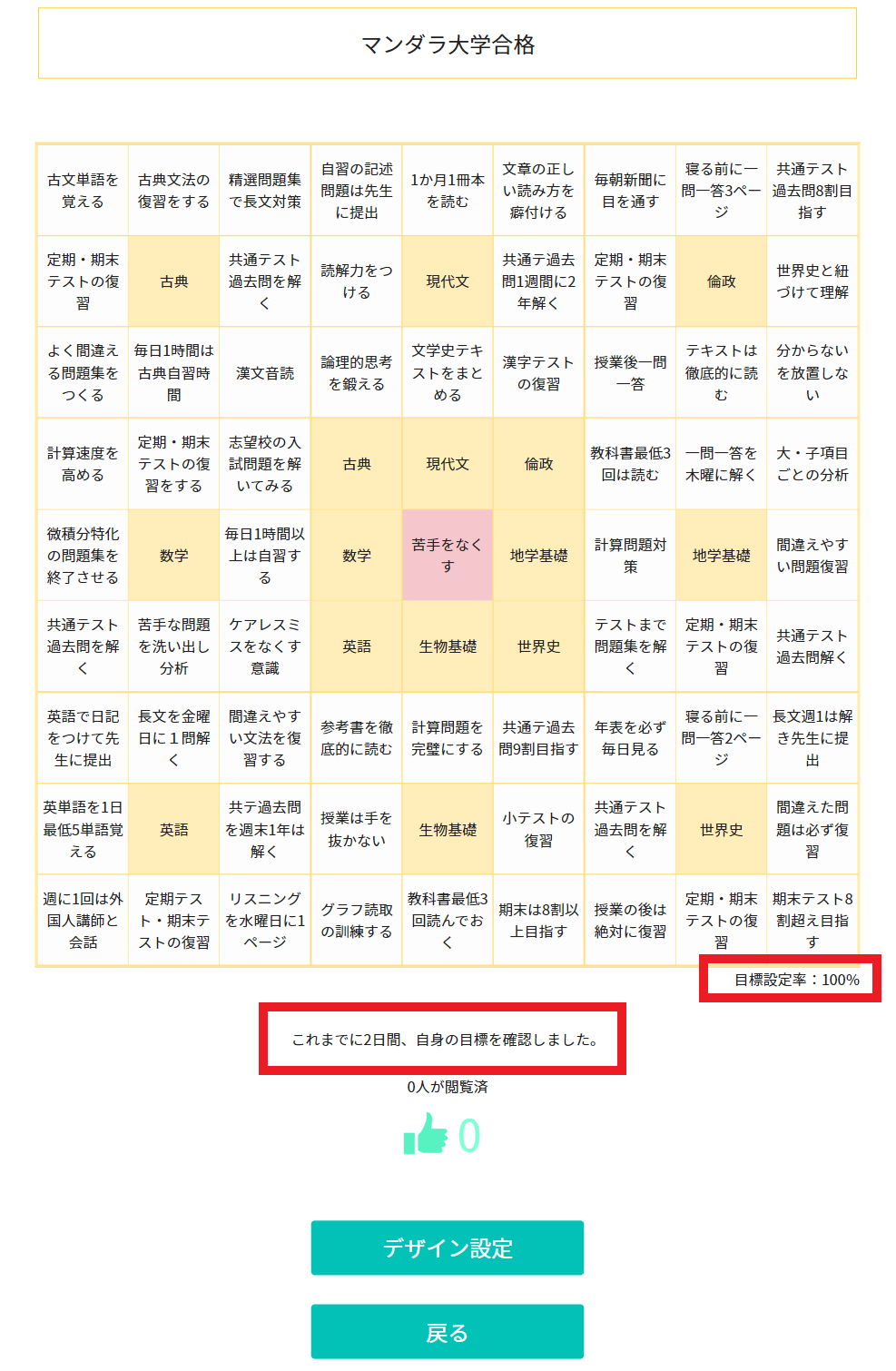
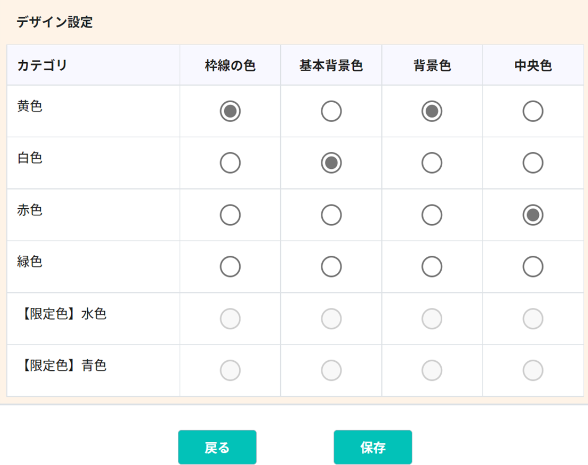
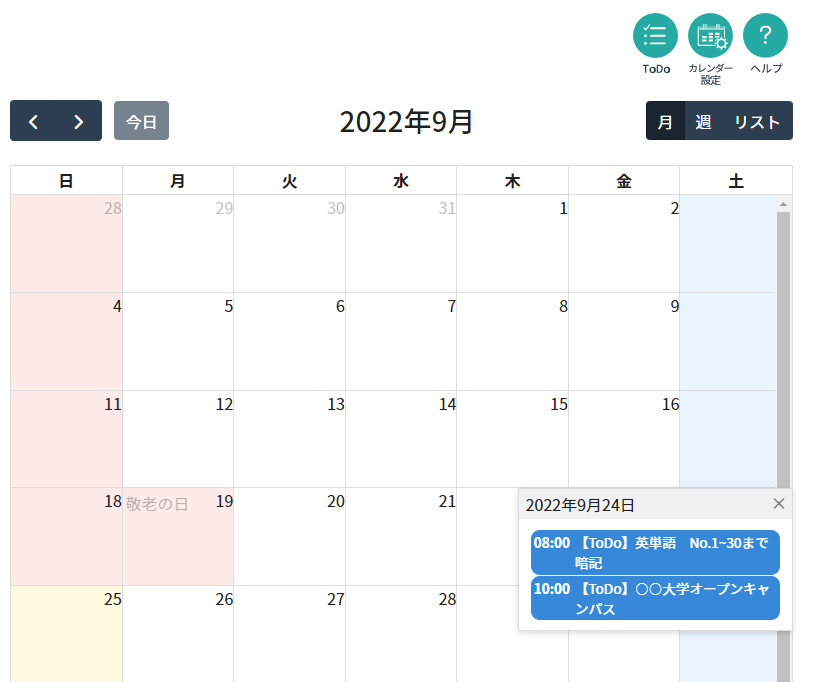
やることリストを作って
締め切りも設定できる!
合格までの道筋を
より見やすくしよう!
マンダラチャートと一緒に使えば、
効果絶大!!
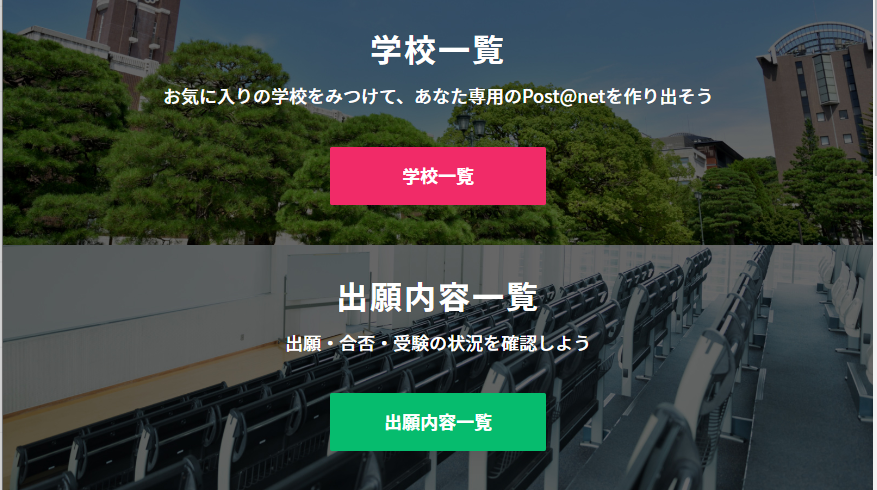
自分で簡単に出願できる!
出願だけではなく
オープンキャンパスの予約や
気になる合否結果もすぐに見れる!
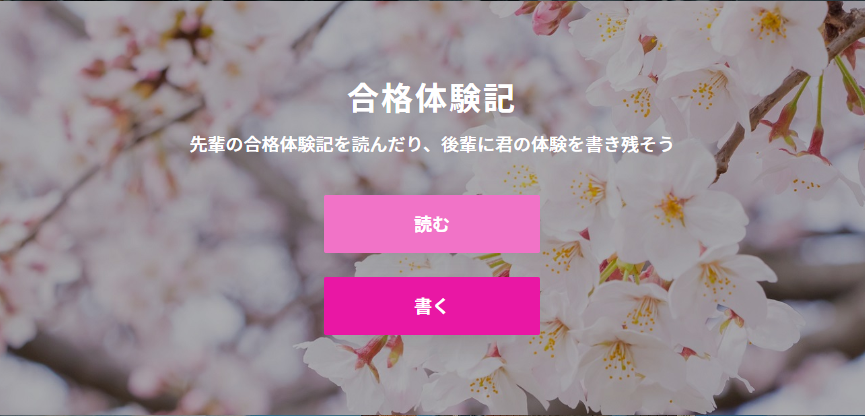
合格した先輩方の声が聞ける!
志望校を目指した理由や
秘訣が書かれているから
自分に合った学校を探せるとともに、
合格までの対策が分かる!
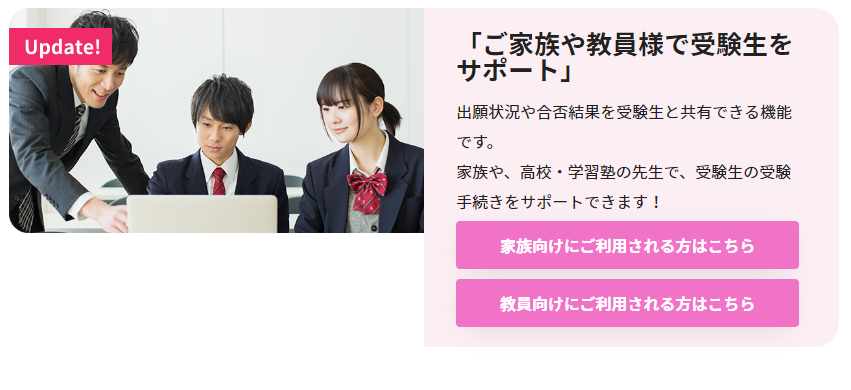
ご家族や先生が
受験生に代わって出願できる!
出願内容や合否結果も
共有できるので、安心!
家族や先生と共に
合格を掴み取ろう!!